
EdgeでWebページ全体のスクリーンショットを撮る方法!!!
元AppleのEvangelistがMacやソフトウェア、iPhone、iPadなどコンピューターに関することを、
初級者から上級者までわかりやすく教えます。
Youtubeにて動画で説明していますので、
是非、そちらをご覧ください
今回はEdgeでのWebページ全体のスクリーンショットを撮る方法をご案内したいと思います。
Microsoft Edgeは、Chromiumベースのエンジンを採用しているため、Chromeと同様の手順で撮影できます。
Edgeでの全体のスクリーンショットを撮る方法は二つあります。
①検索欄にフルと入力する方法
ツールメニューから開発者の開発ツールをクリック
(⌘+option+I)
右上に点3つのボタンがありますので、そこをクリックしてください
コマンドの実行を選択すると検索欄が出現しますので、
検索欄にカタカナで、「フル」と入力して、returnキーを押すだけです。


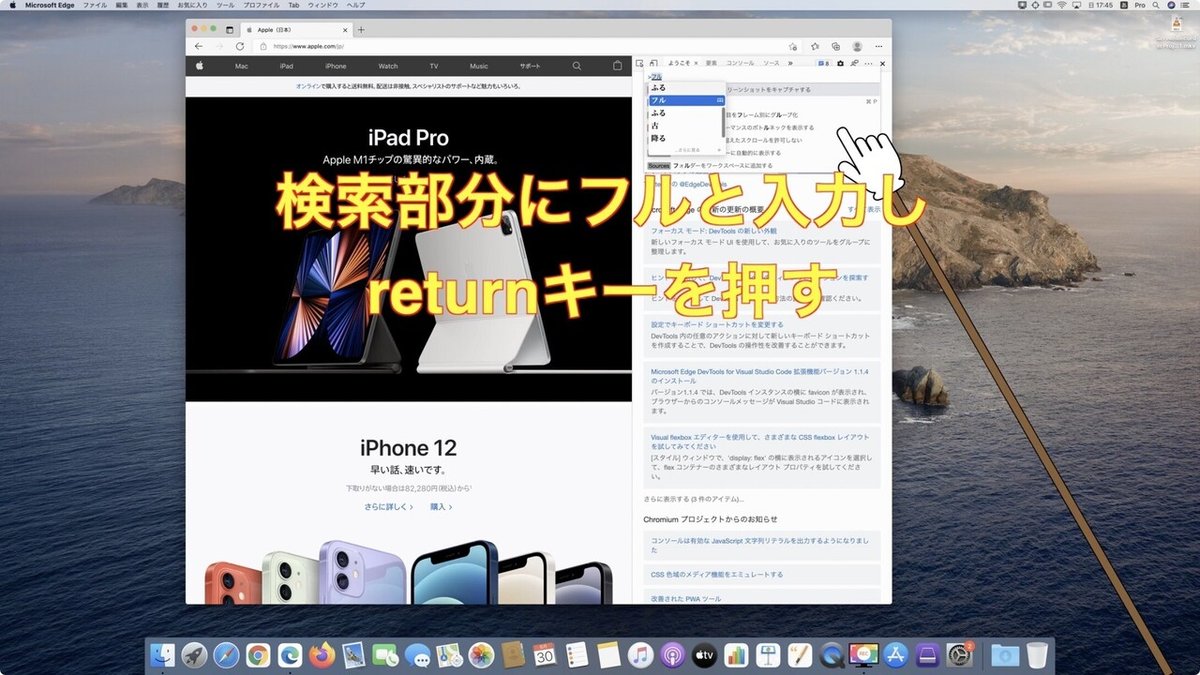
②フル スクリーンショットをキャプチャする選択して撮影する方法
デバイス エミュレーションの切り替えをクリックして、
点3つのボタンをクリックしたします。
その後、フル スクリーンショットをキャプチャするを選択するだけで、
全体のスクリーンショット が撮れます。



Microsoft Edgeではこの方法で、Web全体のスクリーンショットが撮れます。
是非試してみてください。
※コメント欄に質問事項など書いていただければ、出来るだけお答えしたいと思っております。
なんなりと、ご質問下さい。
(お答えできない場合もございますので、ご了承いただければと思います)
YouTubeチャンネルもよろしくお願いいたします!
Apple Japan Training TV
この記事が気に入ったらサポートをしてみませんか?
